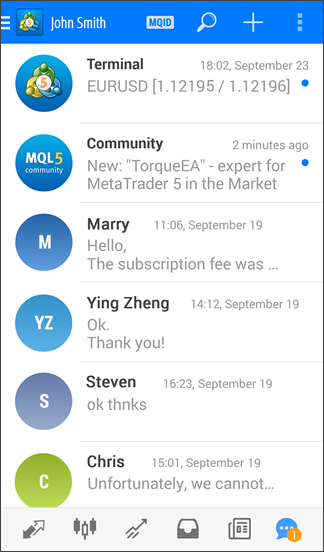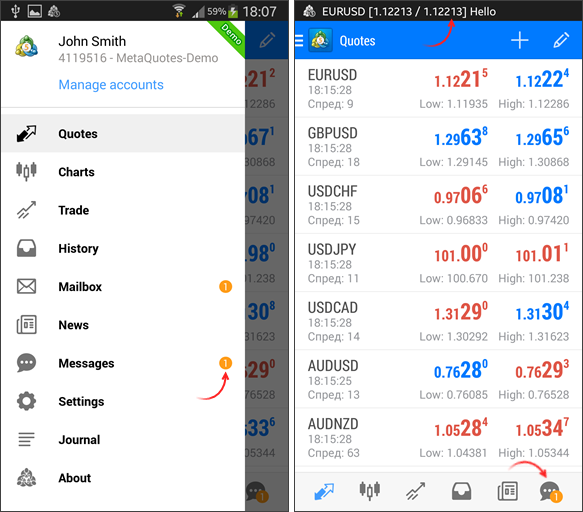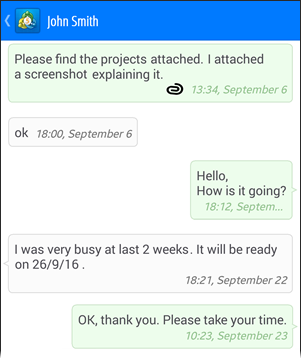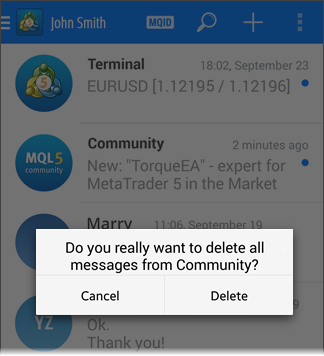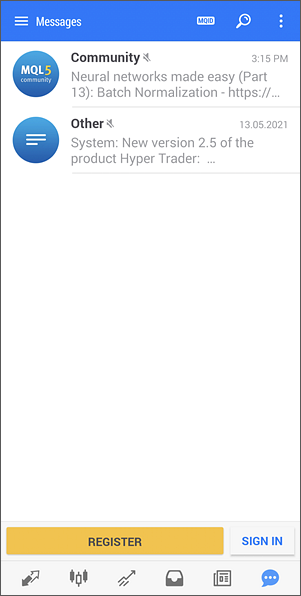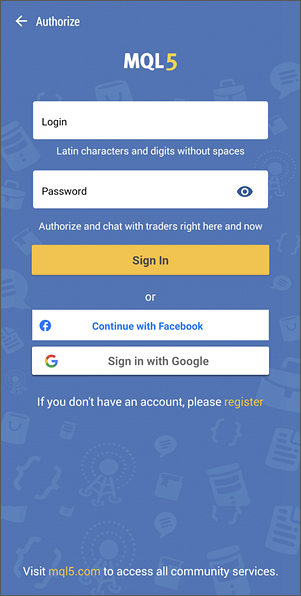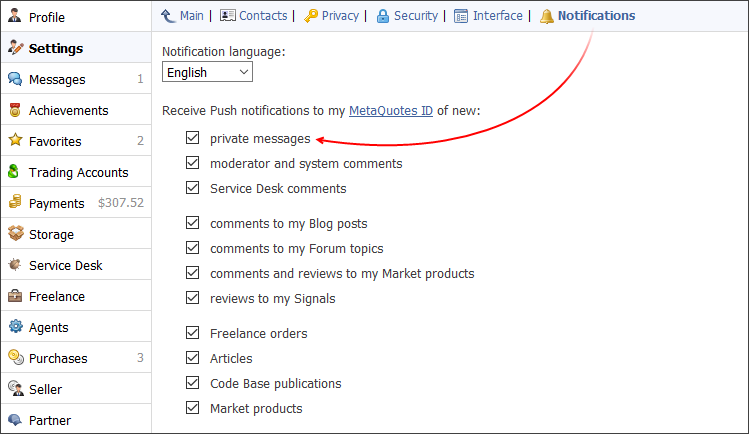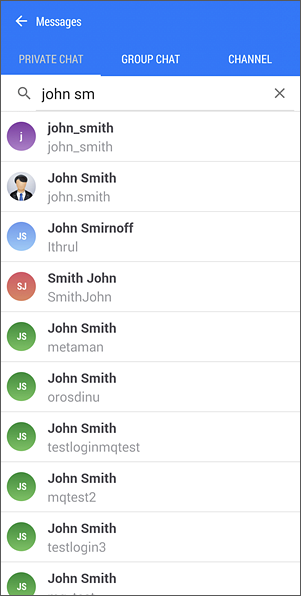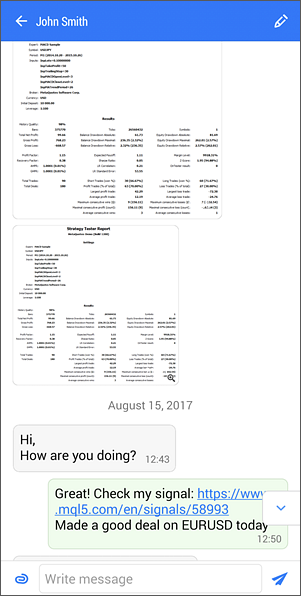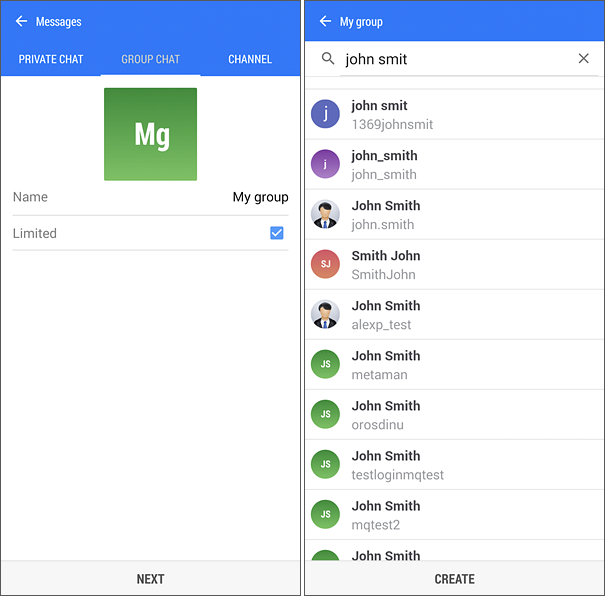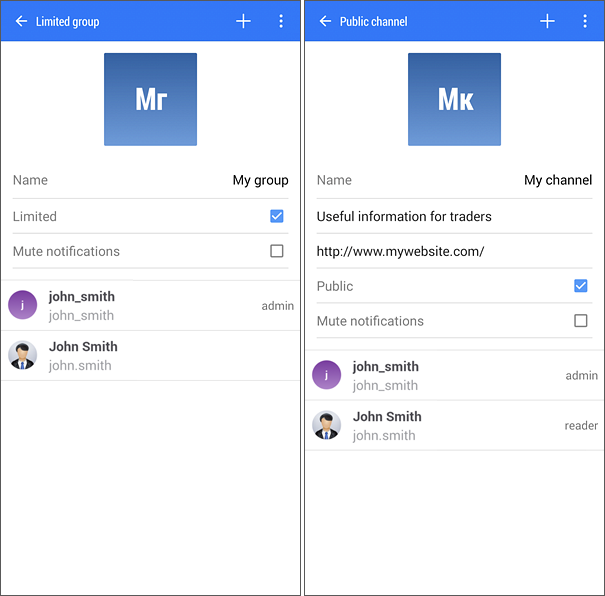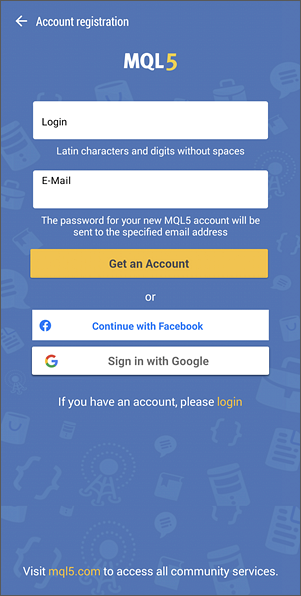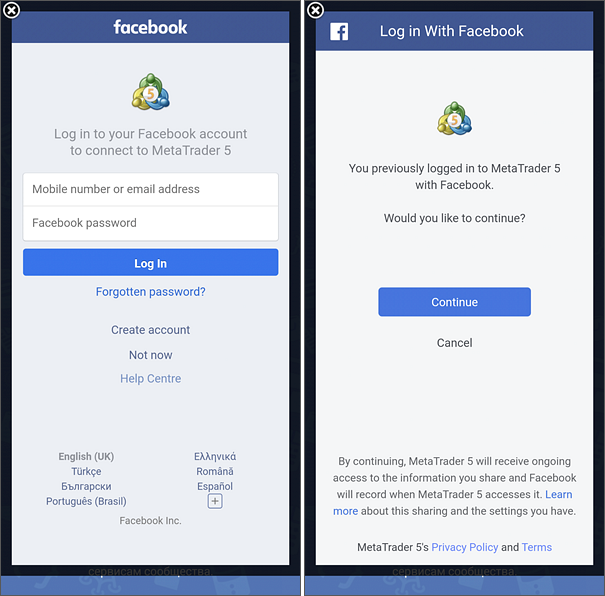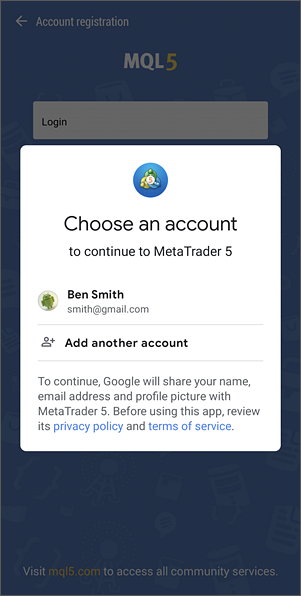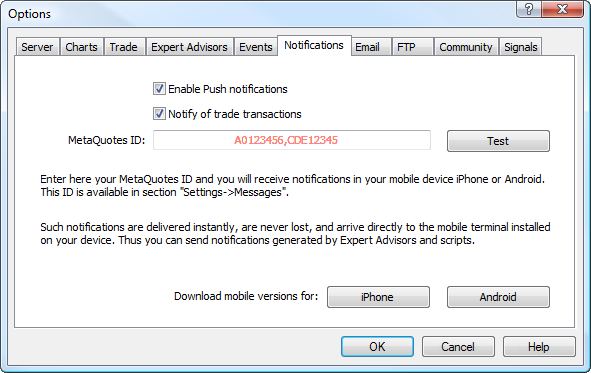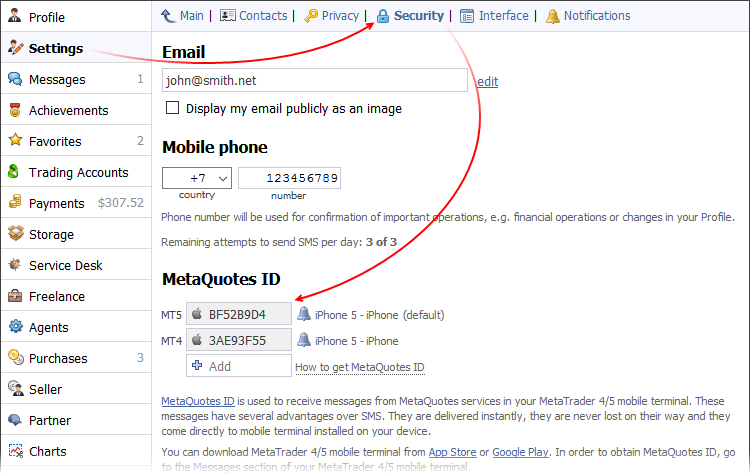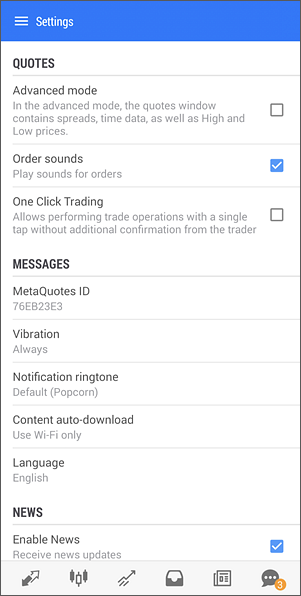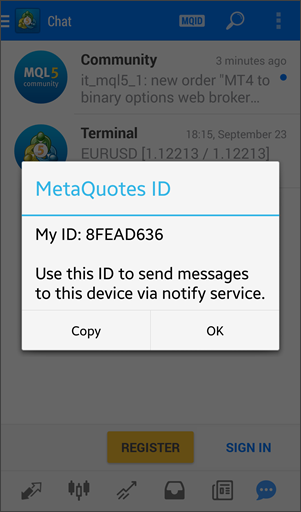MensajesMetaTrader 5 para Android soporta la función de notificaciones push. Las notificaciones Push son unos mensajes de texto cortos que se puede enviar al dispositivo móvil desde la versión PC de la plataforma comercial, así como desde diferentes servicios de MQL5.community. La función de las notificaciones push es sumamente importante. Pues permite a los traders siempre estar al corriente de los últimos eventos. El Asesor Experto que trabaja en la versión PC de la plataforma comercial es capaz de avisar momentáneamente al trader sobre la aparición de una señal nueva. El trader, esté donde esté, recibirá la señal en su dispositivo móvil y puede realizar la operación comercial a través de MetaTrader 5 para Android. Las notificaciones push llegan al dispositivo del trader independientemente de que si está iniciada la aplicación MetaTrader 5 o no. Lo único que se necesita es Internet móvil. Con la instalación de la aplicación MetaTrader 5 para Android cada usuario recibe un número de identificación único – MetaQuotes ID. Este identificador se utiliza igual que un número de teléfono. Teniéndolo, diferentes aplicaciones pueden enviar mensajes al usuario.
Aparte de esto, en MetaTrader 5 para Android podrá comunicarse con los amigos y colegas de MQL5.community. La correspondencia se muestra en forma de chat, como se acostumbra en los servicios móviles de mensajería. Abra el apartado "Mensajes" a través del menú lateral o inferior de la plataforma. |
||
Categorías de mensajes #Todos los mensajes, ya sean notificaciones de la plataforma de escritorio o correspondencia en MQL5.community, se muestran en forma de chat. Es muy fácil distinguir ambos , por su avatar.
|
|
|
Para buscar mensajes dentro del historial, utilice la búsqueda, pulse Si en alguna de las categorías hay mensajes no leídos, su cantidad se muestra al lado del nombre de esta categoría. Para vaciar una categoría de mensajes, deslice el dedo de derecha a izquierda sobre ella (swipe) y pulse el botón "Eliminar" que aparece. Aviso sobre nuevos mensajesEl número de mensajes push nuevos sin leer se muestra a la derecha en el menú lateral y en el panel inferior. También los mensajes nuevos se muestran en forma de notificaciones:
|
||
Leer mensajesSi a la derecha del chat aparece un círculo azul, significa que hay mensajes no leídos. Para leer el mensaje, solo tiene que pulsar en el chat en la lista. |
|
|
|
Eliminar mensajesPara eliminar el chat, pulse y mantenga (cerca de un segundo) sobre él. A continuación, pulse "Eliminar". |
|
Chat con los usuarios de MQL5.community #Con la ayuda de MetaTrader 5 para Android podrá intercambiar mensajes instantáneos con sus amigos y colegas de MQL5.community. Los mensajes del chat se envían como mensajes personales para el usuario de MQL5.community. Para comenzar, deberá autenticarse: pulse "Entrar" e indique su login y contraseña en MQL5.community. También puede intercambiar los mensajes personales sin autorizarse. Para ello hay que activar la opción "mensajes" en la pestaña "Notificaciones" del perfil de usuario de MQL5.community.
Sin embargo, en las conversaciones no va a mostrase el historial de los mensajes enviados/recibidos no del este dispositivo móvil sino a través del sitio web. Intercambiar mensajesPara poner un mensaje, pulse
Luego escriba el texto y pulse Chats y canales grupales #Los chats y canales grupales le permiten reunir a su alrededor a personas de ideas afines. Si tiene algo que compartir, podrá crear un canal con información útil. Si desea discutir ideas comerciales con sus amigos, cree un chat grupal y comuníquese en un solo espacio sin alternar entre diferentes conversaciones. Reúna a un grupo de personas con ideas afines y discuta sus ideas comerciales. Cada chat y canal grupal puede ser público o privado. El propio autor decide si es posible unirse a él libremente o solo por invitación. Además, en los canales es posible designar un moderador para controlar la comunicación de manera adicional. Pulse
Escriba un título y luego seleccione a los participantes. Por defecto, se le pedirá que seleccione a los miembros entre sus amigos en MQL5.com. Use la barra de búsqueda en la parte superior de la página para añadir más usuarios. Después de crear un chat/canal, podrá establecer su configuración. Para ello, clique en
Para un grupo, podrá configurar:
Para los canales que puede configurar:
Para los miembros de los canales y chats grupales están disponibles los siguientes permisos
También podrá eliminar participantes con la ayuda del menú de permisos. Para evitar que todos los participantes envíen mensajes nuevos al chat/canal, presione |
||
Registrarse en MQL5.communitySi todavía no tiene la cuenta, regístrelo pulsando el botón correspondiente en la sección "Mensajes". Para registrarse, hay que indicar el login que desea y la dirección de su correo electrónico. En cuanto pulse el botón "Registrarse", en la dirección que ha especificado se enviará la contraseña para acceder a la cuenta de MQL5.community. Después de autorizarse en la sección "Chat", aparecerán sus contactos en la cuenta de MQL5.community: todos sus amigos, los usuarios con los que se intercambia con los mensajes personales. La sincronización de las conversaciones se realiza sólo cuando se abren. En cuanto abra una conversación con el usuario, desde el sitio web se cargará el historial de su comunicación. |
|
|
Registro y entrada a través de Facebook #Podrá crear una nueva cuenta en MQL5.community o simplemente autorizarse y utilizar todas las funciones de la página con la ayuda de su cuenta en Facebook. En la ventana de autorización o registro de una nueva cuenta, pulse "Continuar desde Facebook". Entonces tendrá que entrar en su cuenta de Facebook. A continuación, Facebook le advertirá de que la aplicación MetaTrader 5 obtendrá acceso al perfil de acceso general y a la dirección de correo electrónico. No modifique estos parámetros, puesto que para la entrada/registro en MQL5.community se enecesitará obligatoriamente el E-mail. Se trata de un proceso seguro, no se usará ninguna información adicional de su cuenta en Facebook.
|
||
|
Si usted simplemente se autoriza a través de Facebook, entonces podrá comenzar la conversación en el chat ya desde el siguiente paso. Si usted registra una nueva cuenta, solo le quedará introducir el login deseado. Una cuenta creada de esta forma se puede rehacer como una normal en cualquier momento. Abra la página MQL5.community, entre con la ayuda de la cuenta de Facebook, y a continuación, en el apartado Ajustes – Seguridad de su perfil, indique su contraseña. Después de ello, usted podrá entrar en la página con la ayuda del login y la contraseña, sin usar la cuenta de Facebook. |
|
Registro y entrada a través de Google #También podrá usar una cuenta de Google para registrarse e ingresar en MQL5.com. Es rápido y cómodo: una cuenta de este tipo ya está configurada en cualquier dispositivo Android y solo necesita que el usuario la seleccione. Si usted simplemente se autoriza a través de Google, entonces podrá comenzar la conversación en el chat ya desde el siguiente paso. Si usted registra una nueva cuenta, solo le quedará introducir el login deseado. Una cuenta creada de esta forma se puede rehacer como una normal en cualquier momento. Abra la página MQL5.community, entre con la ayuda de la cuenta de Google, y a continuación, en el apartado Ajustes – Seguridad de su perfil, indique su contraseña. Después de ello, usted podrá entrar en la página con la ayuda del login y la contraseña, sin usar la cuenta de Google. |
|
|
Ajuste de las tonificaciones en la plataforma de escritorio #Hay dos modos de enviar las notificaciones Push desde la plataforma de cliente: A través de una aplicación MQL5En el lenguaje MQL5 está disponible una función especial SendNotification que permite a un programa MQL5 enviar las notificaciones Push a MetaQuotes ID que ha sido indicado en los ajustes de la versión PC de la plataforma de cliente. A través de la función de alertasLa versión PC de la plataforma de cliente permite crear alertas que sirven para avisar sobre diferentes eventos que suceden en el mercado. Se puede trabajar con ellas en la pestaña "Alertas" de la ventana "Caja de Herramientas". Uno de los modos de avisar sobre un evento es el envío de las notificaciones push. Para desactivar el envío de las notificaciones Push desde la plataforma de cliente, abra sus ajustes. Luego pase a la pestaña "Notificaciones".
En la ventana de configuración de las notificaciones hay siguientes opciones:
A continuación, indique uno o varios MetaQuotes ID separados por comas. Para averiguar su MetaQuotes ID, abra la página "Mensajes" en la versión móvil de la plataforma. Configuración de notificaciones en MQL5.community #Para estar siempre al tanto de los últimos eventos en MQL5.community, ajuste la recepción de notificaciones sobre las actualizaciones de la página en el apartado Ajustes - Notificaciones de su perfil:
A continuación, entre en el apartado Ajustes- Seguridad e indique su MetaQuotes ID. Podrá verla en la página "Mensajes" en la plataforma móvil.
|
||
Ajustes para recibir notificaciones #En los ajustes de MetaTrader 5 para Android se puede configurar los parámetros de recepción de los mensajes. Tenemos disponibles las siguientes configuraciones para los mensajes:
|
|
|
|
Mi MetaQuotes ID #Con la instalación de la aplicación MetaTrader 5 para Android cada usuario recibe un número de identificación único – MetaQuotes ID. Se utiliza para enviar mensajes al dispositivo móvil desde la versión PC de la plataforma comercial, así como desde los servicios de MQL5.community. Para saber su identificador, pulse MQID en el panel superior de la aplicación en el apartado "Mensajes".
|
|